Gmail est un célèbre fournisseur de services de messagerie électronique de Google. C’est l’un des plus grands services de messagerie au monde et il est très populaire. Il arrive parfois que vous bloquiez un e-mail mais que vous vous rendiez compte par la suite que l’expéditeur est important. Dans ce cas, vous pouvez débloquer un e-mail sur Gmail. Ne vous inquiétez pas si vous ne savez pas comment faire. Lisez l’article complet pour savoir comment débloquer un e-mail sur Gmail.
COMMENT BLOQUER UNE ADRESSE E-MAIL SUR GMAIL ?
Comment bloquer des e-mails sur Gmail ?
Avant de savoir comment débloquer un e-mail sur Gmail, voyons comment bloquer une adresse e-mail sur Gmail. La plupart des sites que vous visitez vous demandent de vous inscrire pour utiliser leurs services. Il se peut que vous ayez donné votre adresse Gmail dans de tels cas. Afin d’éviter les spams de ces sites, vous voudrez peut-être bloquer les e-mails. Pour bloquer les e-mails sur Gmail, procédez comme suit :
- Ouvrez Gmail et ouvrez le message de l’expéditeur que vous souhaitez bloquer.
- Tapez sur les trois points situés à côté de l’e-mail, puis tapez sur « Bloquer [expéditeur] ».
- Vous recevrez un message indiquant que vous avez bloqué l’expéditeur.
En suivant les étapes ci-dessus, vous pouvez donc bloquer des e-mails sur Gmail. Vous pouvez le faire directement à partir de votre boîte de réception.
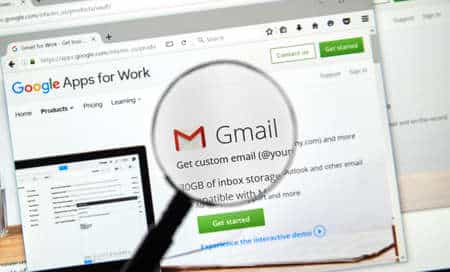
Comment débloquer un e-mail sur Gmail ?
Après avoir bloqué un e-mail, vous pouvez également le débloquer facilement. Cette opération est similaire au blocage des e-mails et peut vous être utile en cas de besoin. Pour débloquer un e-mail sur Gmail, il existe deux méthodes différentes.
Depuis la boîte de réception
Vous pouvez également débloquer directement les e-mails depuis votre boîte de réception. C’est très simple et la même méthode s’applique aussi bien aux PC qu’aux smartphones. Vous n’avez pas besoin d’ouvrir Gmail à partir du navigateur pour le faire car cette méthode fonctionne directement sur l’application Gmail. Pour débloquer les e-mails sur Gmail directement depuis la boîte de réception, suivez les étapes suivantes :
- Ouvrez Gmail et ouvrez le message de l’expéditeur que vous voulez bloquer.
- Tapez sur les trois points situés à côté de l’e-mail, puis tapez sur « Débloquer [expéditeur] ».
En suivant les étapes ci-dessus, vous pouvez donc débloquer l’adresse e-mail sur Gmail. Vous pouvez le faire directement à partir de l’application Gmail sur votre smartphone.
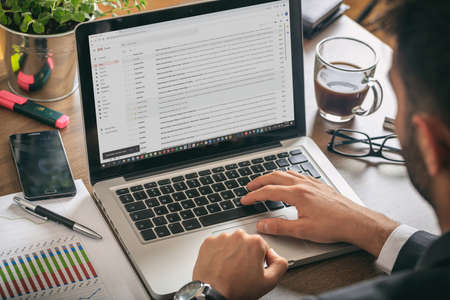
À partir du filtre
La prochaine façon de débloquer des adresses e-mail sur Gmail est à partir du filtre. Si vous ne savez pas qui vous avez bloqué, cette méthode est utile. Cependant, vous ne pouvez utiliser cette méthode que sur un PC et non sur un smartphone. Pour débloquer une adresse e-mail sur Gmail à partir de filtres, vous pouvez suivre les étapes suivantes :
- Ouvrez Gmail, puis appuyez sur l’icône de l’engrenage et ensuite sur « Voir tous les paramètres ».
- Tapez sur ‘Filtres et adresses bloquées’.
- Tapez sur « débloquer » à côté de l’e-mail pour débloquer l’adresse.
En suivant les étapes ci-dessus, vous pouvez débloquer plusieurs adresses à la fois. Si vous avez plus d’une adresse à débloquer, cette méthode vous sera utile. Vous pouvez appliquer cette méthode sur les PC mais pas sur les smartphones.
Où puis-je trouver les e-mails bloqués sur Gmail ?
Vous ne pouvez pas trouver directement les e-mails bloqués sur Gmail à partir d’un smartphone. Pour trouver les e-mails bloqués à partir du PC, appuyez sur l’icône de l’engrenage, puis sur Voir tous les paramètres. Tapez sur Filtres et adresses bloquées. Vous pourrez voir tous les e-mails que vous avez bloqués sur Gmail.
Conclusion
Vous pouvez donc facilement débloquer les adresses e-mail sur Gmail. Vous pouvez le faire à partir de vos PC et de vos smartphones. Il suffit de suivre les étapes indiquées ci-dessus et vous êtes prêt à partir. Merci d’avoir lu cet article.
